私の周りで、昨日まで普通に使っていたのに急にマクロが使えなくなる現象が発生しました。
現象としては、特定のセルをダブルクリックして起動するマクロを設定していたのですが、ダブルクリックしても反応しなくなりました。マクロの内容を確認しようと「開発」タブから「マクロの表示」ボタンを押すと、通常なら登録してあるマクロの一覧が出るはずですが、これが空っぽになっていました。
別の日にはエクセルを閉じようとすると「エクセルが壊れているので保存できない」のようなエラーが出てきて修復不可能な状態になってしまう事がありました。
先日まではエクセルのデータをマクロも含めて新しいブックに全て移しなおすというものすごく大変な方法で復旧していたのですが、あまりにも頻発するのでもっと簡単な方法がないか模索していたところなんと簡単に修復できる方法を見つけました!
今回はその対処方法について情報共有させていただきます。
バックアップを取っておく
まずは念のためエクセルをコピーし別のフォルダに移動しておくなど該当のエクセルのバックアップを取っておきましょう。
こうすることでこの作業でもしエクセルがさらに壊れてしまっても、少なくとも今の状態までは戻ることができます。
エクセルから開くを選択
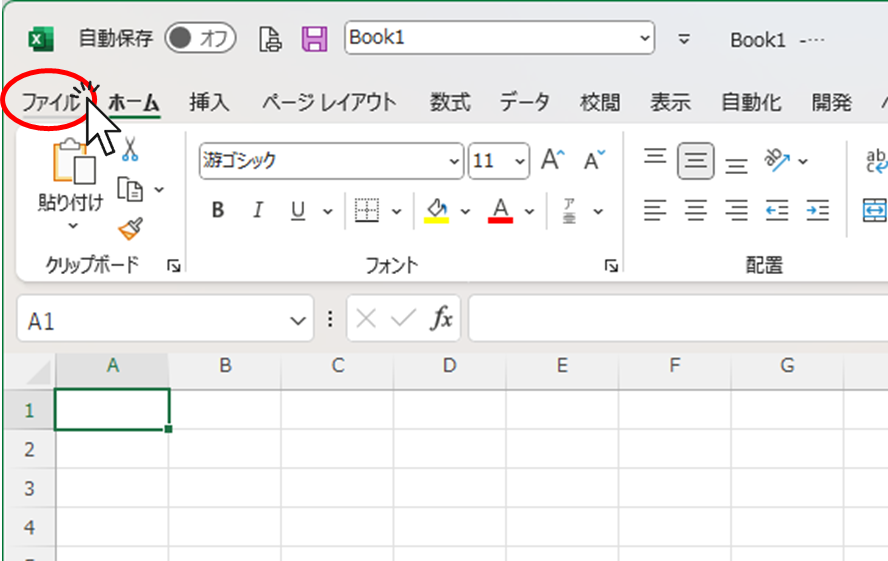
まず壊れたエクセルデータではなく別のエクセルか空のエクセルから、ファイルタブを選択
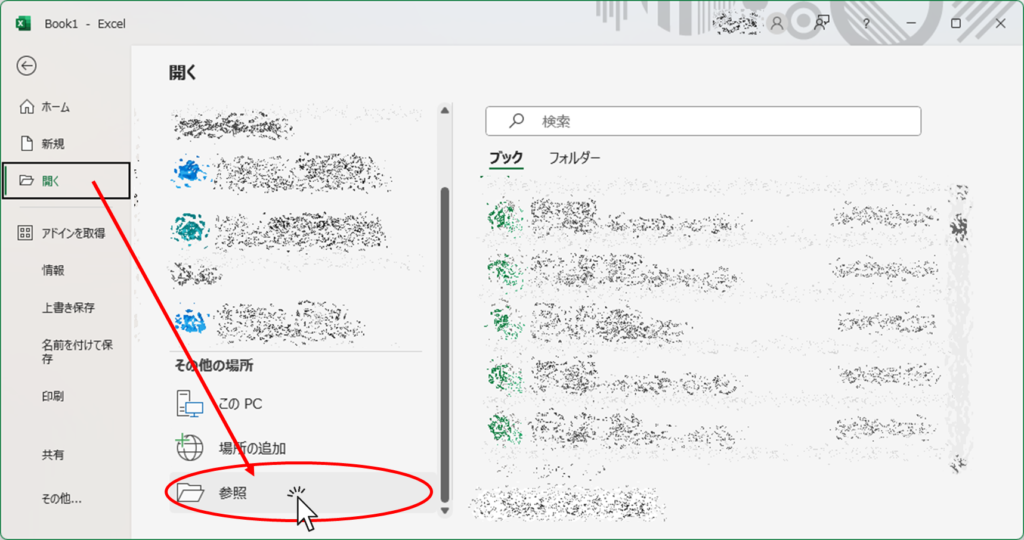
次に左メニューの「開く」をクリックして「参照」をクリック
「開いて修復する」ボタンを押す
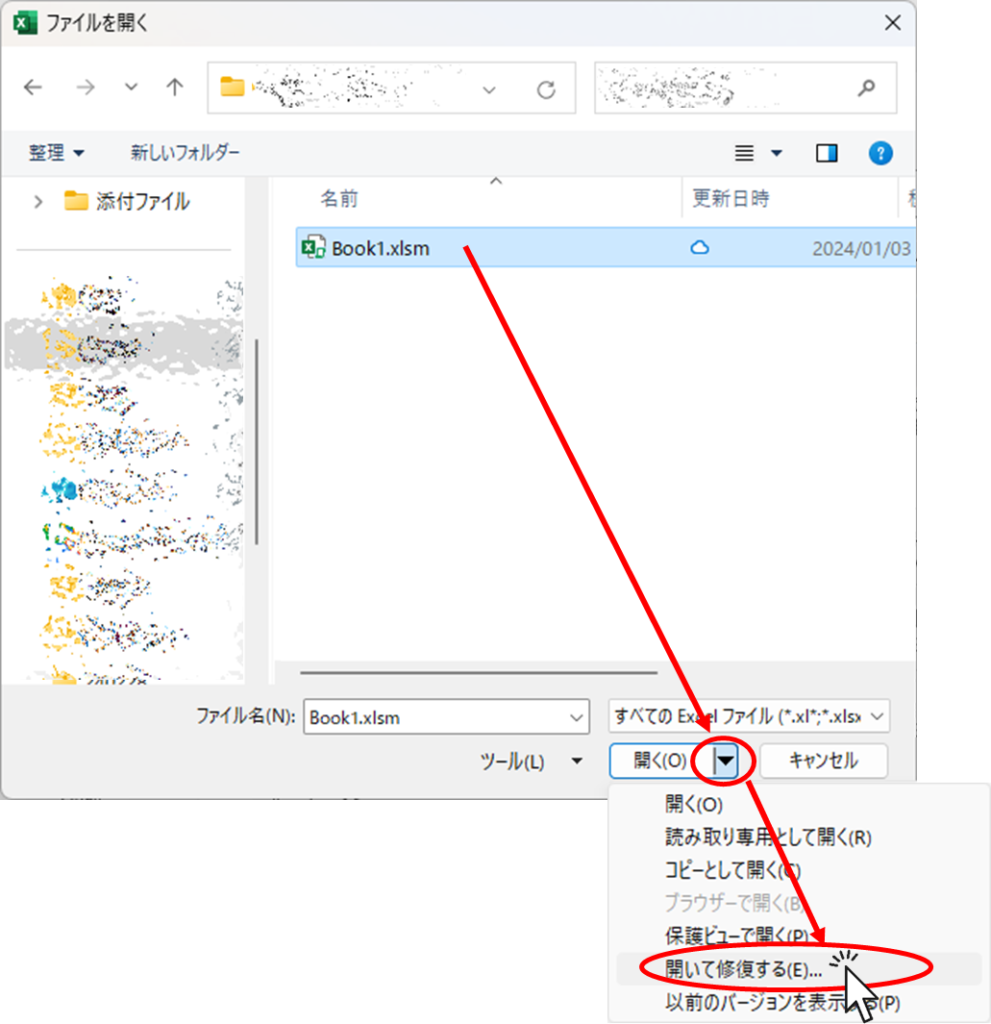
するとファイルを開くウィンドウが出てきますので該当のエクセルファイルを選択し、「開く」の隣の「▼」マークをクリック。その後出てくるメニューから「開いて修復する」をクリックします。
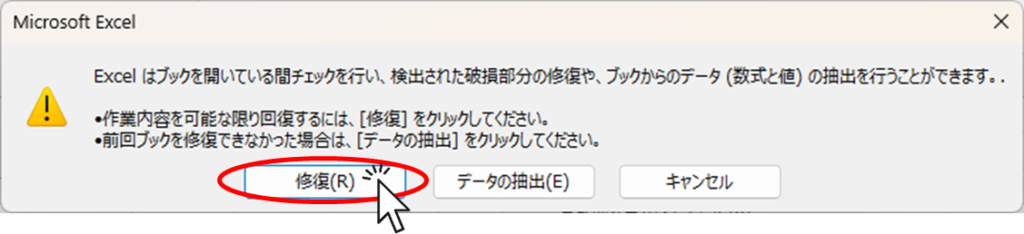
すると上のようなメッセージが出てくるので「修復」をクリックしてください。
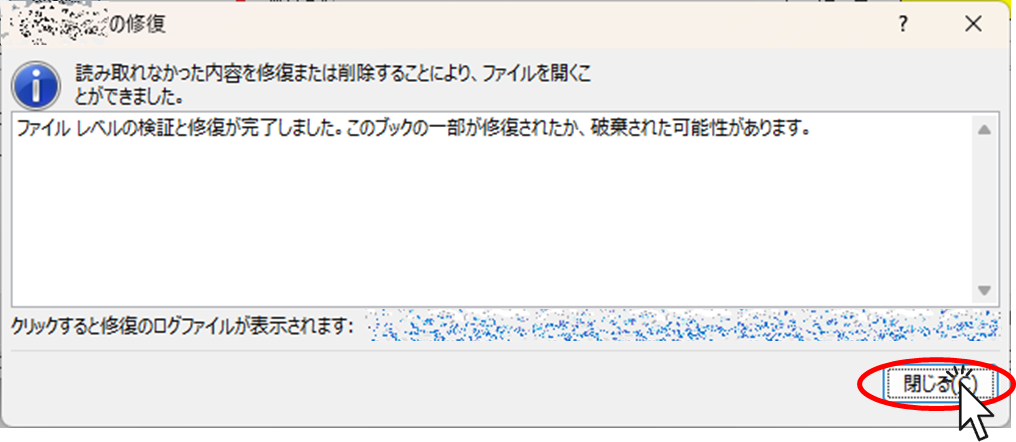
すると上のような恐ろしいメッセージが出てきますが、どうしようもないのでそのまま「閉じる」をクリックしてください。
動作を確認して終了
該当のエクセルが開いていますので無事にマクロが動くかどうか確認して、問題が無ければ名前を付けて保存して完了です。








コメント